Metro interfață ferestre Prezentare generală a interfeței de metrou 8
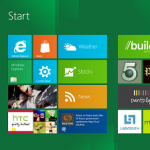
Prezentare generală a interfeței Metro din Windows 8
În Windows 8, nu există nici un meniu Start mai familiar, care a jucat întotdeauna rolul meniului principal în toate versiunile sistemului de operare Windows. Acum înlocuiește ecranul de pornire interfața Metro. Este acest ecran de început utilizatorul vede la pornirea sistemului de operare și apăsând tasta Windows.
Start interfață ecran Metro Windows 8
Ecranul de start este dispus orizontal centura cu pictograme de aplicații sub formă de inele colorate. Dalele pot fi pătrată sau dreptunghiulară, caz în care dala acoperă o suprafață de două plăci pătrate. În plus față de lansarea aplicațiilor țiglă poate funcționa ca un fel de widget-uri. Acestea afișează informații de la o aplicație pe care le lansează. De exemplu, pentru a rula programul pe țiglă meteo poate afișa un scurt rezumat al informațiilor meteo.
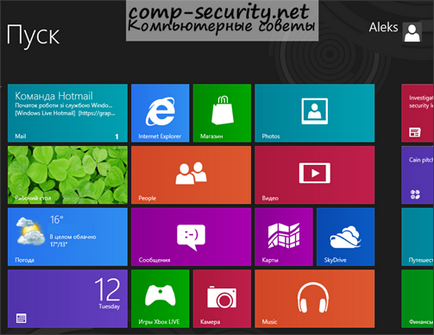
Start interfață ecran Metro Windows 8
ecranul de pornire Gestionarea interfața Metro pentru Windows 8
Dalele pot fi mutate pe ecranul de pornire după cum doriți. De asemenea, utilizatorul poate elimina gresie, gresie schimba dimensiunea, activa / dezactiva dale dinamice. Pentru a avea acces la aceste caracteristici, trebuie să faceți clic dreapta pe țiglă.
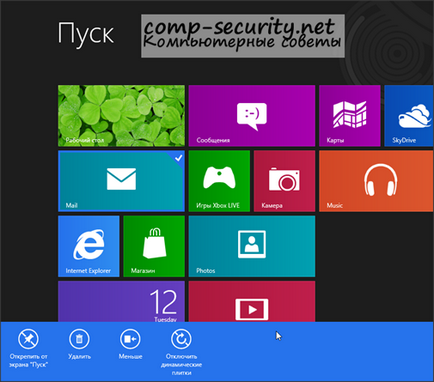
ecranul de pornire Gestionarea interfața Metro pentru Windows 8
Ecranul de pornire poate fi defilat pe orizontală, puteți utiliza ecranul tactil, roata mouse-ului sau apăsați Page Up / Page Down. De asemenea, între dale pot fi mutate cu ajutorul tastelor săgeți.
A se vedea, de asemenea: Surface - tableta pe Windows 8 de la Microsoft
În plus față de aplicațiile Metro de pe ecranul de pornire, puteți crea dale pentru lansarea programelor convenționale pentru Windows. Acest lucru se poate face prin intermediul meniului contextual în interfața obișnuită sau prin utilizarea de căutare în interfața Metro. Căutarea de aplicații vor fi discutate mai jos în interfața Metro.
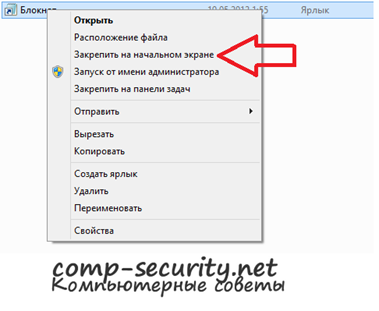
Crearea unei țiglă în interfața Metro din Windows 8
Interfața meniul din partea Metro pentru Windows 8
Interfața Metro are propriul manager de a gestiona programe de funcționare. Pentru aceasta a provoca cursorul mouse-ului în colțul din stânga sus al ecranului și țineți apăsat mouse-ul. Apoi apare un meniu lateral cu programe de funcționare.
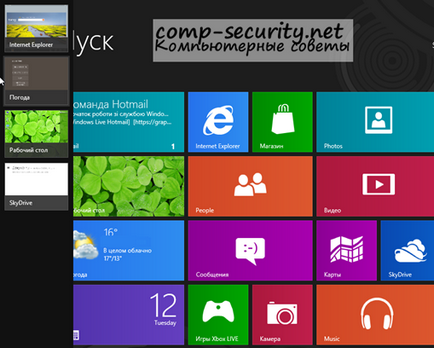
Rularea interfață Programe Metro din Windows 8
Închideți programul pur și simplu prin apăsarea butonului din mijloc al mouse-ului în bara laterală.
Pe partea dreaptă a ecranului, are, de asemenea, o bară laterală. Pentru ca aceasta să provoace suficient pentru a aduce mouse-ul în colțul de sus sau de jos a marginii din dreapta a ecranului.
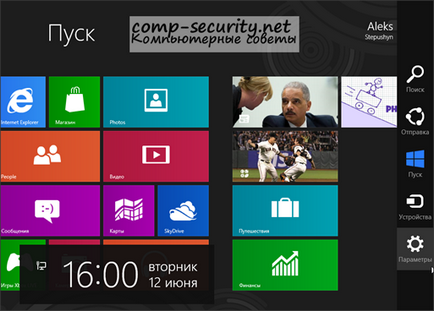
Bara laterală Windows 8 Metro interfață
În meniul din partea dreapta, utilizatorul poate utiliza un număr de instrumente: căutare, trimiterea (setare partajat) Start (revine la ultima cerere de funcționare), dispozitive (de gestionare a dispozitivului) și setările (configurare sistem). Cel mai util în acest meniu sunt butonul de căutare, și setări.
Căutați aplicații în interfața Metro a Windows 8
Butonul de căutare pornește interfața aplicației de căutare. Folosind această căutare puteți lansa orice program instalat pe, pret. De fapt, căutarea repetă de căutare a meniului Start vechi.
Pentru a merge la cererile de căutare nu trebuie să utilizați meniul din partea dreapta. Destul pe interfața ecran de pornire Metro începe să introduceți numele programului dorit.
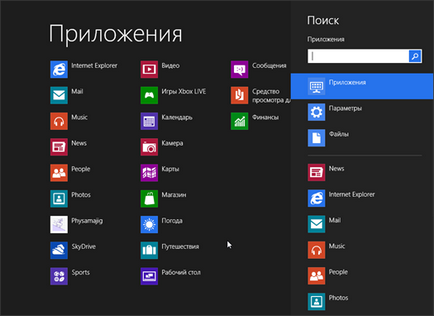
Căutați aplicații în interfața Metro a Windows 8
Setările din interfața Metro din Windows 8
meniul de setări, care pot fi accesate din meniul din partea dreapta pentru a schimba SETUP începe Metro interfață ecran, comuta aspectul tastaturii, modifica volumul, și opriți calculatorul.

Opțiunile de meniu din interfața Windows 8 Metro
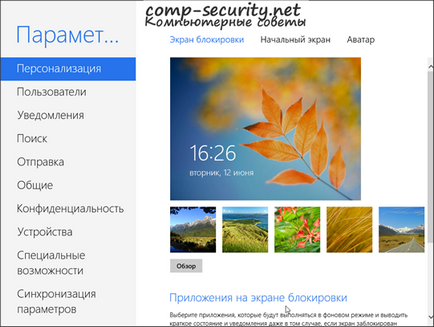
Setările din interfața Metro din Windows 8